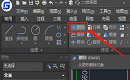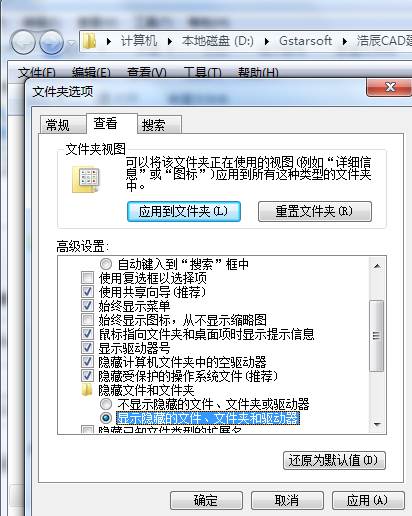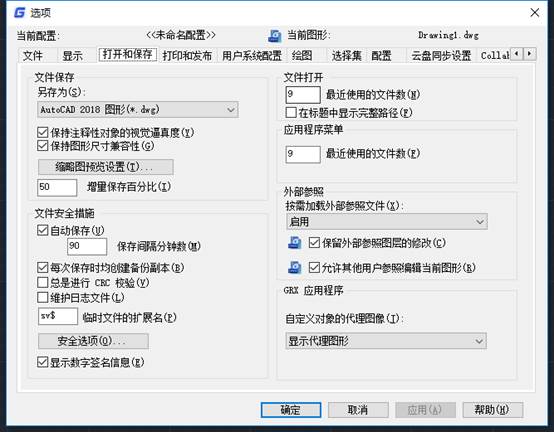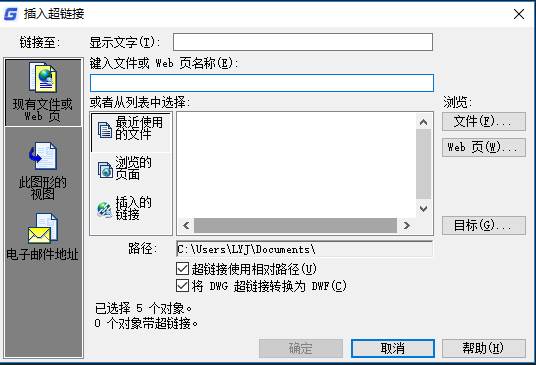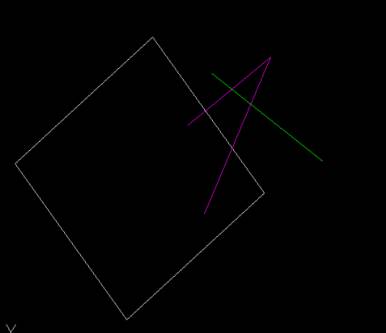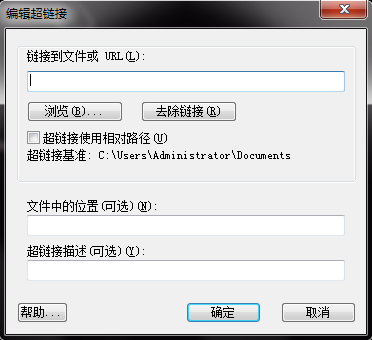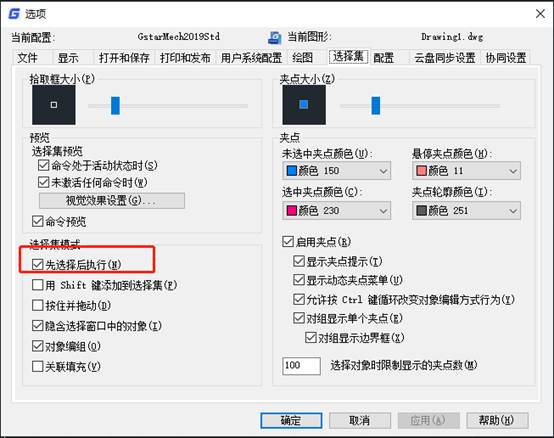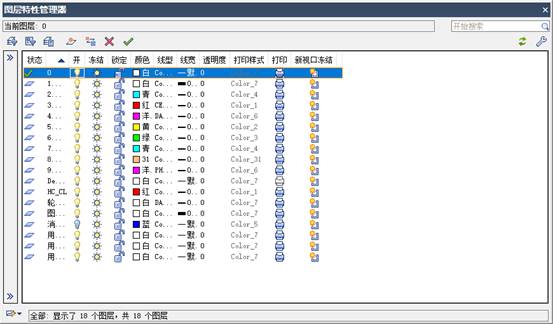CAD怎么刪除線段中間一部分?CAD刪除部分線段操作指南
2025-08-21
2637
在日常設計過程中,經(jīng)常會遇到需要用CAD刪除線段中間一部分的情況。那么,CAD怎么刪除線段中間一部分呢?下面,基于浩辰CAD軟件,小編給大家分享CAD刪除部分線段的方法技巧。CAD刪除部分線段的方法步驟: 在浩辰CAD中想要刪除線段中間一部分的時候,可以通過調(diào)用CAD修剪命令實現(xiàn),具體操作步驟如下:1. 調(diào)用修剪命令: 在浩辰CAD軟件中可以通過三種不同的方式調(diào)用修剪命令:(1)命令行:在命令行直接輸入TRIM或TR,按回車鍵確認即可。(2)菜單欄:在菜單欄中點擊【修改】—【裁剪】。(3)功能區(qū):在功能區(qū)中點擊切換至【常用】選項卡,再點擊修剪】按鈕即可。2. 選擇要修剪的對象: 選定修剪邊界后,根據(jù)命令提示,用鼠標直接點擊你想要刪除的那部分線段。如果需要刪除多個中間部分,重復此操作依次選擇并刪除即可。 3. 退出命令: 選擇完所有要修剪的對象后,按回車鍵即可退出修剪命令。通過以上CAD刪除部分線段方法步驟,便可以在浩辰CAD中輕松刪除線段中間的一部分。希望本節(jié)教程對大家有所幫助,對此感興趣的設計師朋友們可以關注浩辰CAD官網(wǎng)教程專區(qū)。
CAD刪除快捷鍵為什么不能用了?
2025-03-27
4120
CAD刪除快捷鍵為什么不能用了?在使用CAD軟件時,如果發(fā)現(xiàn)CAD刪除快捷鍵無法使用,可能是由以下原因?qū)е碌摹R韵率荂AD刪除快捷鍵無法使用的一些常見原因及對應的解決方法。CAD刪除快捷鍵無法使用的解決辦法: 1. CAD刪除快捷鍵被修改或禁用 原因:CAD刪除快捷鍵快捷鍵可能被用戶自定義設置覆蓋,或者被其他插件或命令占用。解決方法:(1)打開浩辰CAD軟件后,調(diào)用CUI命令打開【自定義用戶界面】對話框(或通過菜單找到【工具】>【自定義】>【用戶界面】)。 (2)在【自定義用戶界面】對話框中,檢查【鍵盤快捷鍵】中是否為【Delete】或【E】分配了其他命令。(3)如果發(fā)現(xiàn)CAD刪除快捷鍵被占用,可以恢復默認設置或重新分配快捷鍵。2. 對象選擇模式問題 原因:可能當前處于某種特殊選擇模式(如“過濾選擇”或“組選擇”),導致CAD刪除快捷鍵命令無法正常執(zhí)行。解決方法:(1)確保未啟用任何選擇過濾器(如通過 “選擇過濾器” 工具欄檢查)。(2)嘗試使用【全部選擇】(Ctrl+A)后刪除,或手動選擇對象后刪除。如果CAD刪除快捷鍵無法使用,通常是由于快捷鍵沖突、對象狀態(tài)異常等問題導致的。通過逐步排查上述原因,大多數(shù)問題都可以解決。
CAD刪除快捷鍵有幾種?CAD刪除方法技巧
2025-03-24
15840
CAD刪除快捷鍵有幾種?在CAD軟件中,刪除操作通常可以通過幾種不同的快捷鍵來完成。接下來,小編就來給分享CAD刪除快捷鍵的使用技巧。CAD刪除快捷鍵: 1. E(Erase)命令 這是最常用的CAD刪除快捷鍵。在命令欄輸入【E】后按回車鍵確認,然后選擇要刪除的對象,再按空格鍵即可完成刪除。2. Delete鍵 選中要刪除的對象后,直接按下鍵盤上的【Delete】鍵即可完成刪除。3. 剪切【CTRL+X】 選中要刪除的對象后,同時按下鍵盤上的【CTRL+X】即可將它們剪切到剪貼板。除此之外,用戶還可以通過自定義快捷鍵來設置個性化的刪除命令。還有一些其他刪除方法,雖然不直接歸類為刪除快捷鍵,但在特定場景下非常實用:TR(Trim)命令: 主要用于修剪對象,但也可以用來刪除對象的部分內(nèi)容。輸入【TR】后按回車鍵兩次,然后選擇要刪除的部分即可完成刪除。OVERKILL命令: 用于消除圖形中重疊的直線、多段線和圖塊等。輸入【OVERKILL】后按回車鍵確認,選擇對象后按回車鍵確認,在彈出的【消除重合線】對話框中點擊【確定】,即可刪除重復的圖案。 這些CAD刪除方法各有特點,適用于不同的刪除場景,大家可以根據(jù)自己的需求和習慣選擇合適的刪除方法。
CAD刪除快捷鍵命令是什么?CAD刪除對象方法步驟
2021-07-28
52284
在CAD繪圖過程中,出錯是不可避免的,那么如果想要刪除圖紙中錯誤的對象該如何操作?CAD刪除快捷鍵命令是什么?下面就和小編一起來了解一下浩辰CAD軟件中通過CAD刪除快捷鍵命令來刪除錯誤對象的具體操作步驟吧!CAD刪除快捷鍵命令:浩辰CAD軟件中CAD刪除快捷鍵命令是:E(全稱:ERASE),主要用于刪除選定對象。CAD刪除錯誤對象的操作步驟:在浩辰CAD軟件打開圖紙文件后,在命令行輸入CAD刪除快捷鍵命令:E,按回車鍵確定;接著根據(jù)命令行提示在圖紙中選擇需要刪除的對象,按回車鍵確認即可刪除。如下圖所示: 除此之外還可以通過菜單欄和工具區(qū)來調(diào)用【刪除】命令,具體操作步驟如下:菜單欄:【編輯】—【刪除】。如下圖所示: 工具區(qū):【常用】—【刪除】。如下圖所示: 本篇教程中小編給大家整理分享了浩辰CAD軟件中CAD刪除快捷鍵命令以及CAD刪除對象的操作技巧,相信各位小伙伴通過上述介紹對此也有所了解了,更多相關CAD教程請訪問浩辰CAD軟件官網(wǎng)教程專區(qū)查看
CAD刪除許可證文件的過程
2019-11-13
13712
我們在使用CAD軟件的時候,一般為了使用CAD軟件,都需要對電腦上已經(jīng)安裝的CAD軟件進行激活操作,在激活的過程中,會遇到出現(xiàn)一些錯誤和一些CAD刪除許可證的情況,我們該如何操作? CAD刪除許可證文件的過程: 打開我的電腦,查看,選項,勾選顯示隱藏的文件、文件夾和驅(qū)動器。 打開C:\ProgramData\FLEXnet,刪除該目錄下所有文件即可。 以上就是在CAD繪圖軟件中,激活軟件的時候,針對出現(xiàn)的CAD刪除許可證及相關錯誤的情況,我們可以按照上述內(nèi)容來嘗試解決。今天就介紹這么多了。安裝浩辰CAD軟件試試吧。更多CAD教程技巧,可關注浩辰CAD官網(wǎng)進行查看。
CAD刪除最近使用的文檔方法
2019-10-21
24210
CAD軟件有自動記錄最近使用文檔的功能,這樣用戶在打開的時候可以比較方便,但是有時候在打開文檔的時候有很多文件,如何才能使用CAD刪除這一堆文件呢? 1、 打開浩辰CAD的選項設置(或者命令行輸入OP,按回車),在彈出的設置界面,點擊打開和保存,如圖 2、在右邊欄,我們可以看到,可以通過設置最近使用的文件數(shù)量,來控制文件打開或者應用程序菜單下的最近文檔數(shù)量,我們把兩者的數(shù)量設置為0,然后應用,并點擊確定。 CAD刪除和隱藏的多余的文件按照上述操作就可以了,當遇到打開文件出現(xiàn)一堆文件的時候就進行CAD刪除操作。 3、我們重新打開文件打開界面,發(fā)現(xiàn)最近使用的文檔記錄不見了 一般來說,文件打開處的最近打開文檔不會設置為0,因為在軟件啟動的時候,還是有比較大的可能需要打開上一次使用的文檔,但是在菜單欄上的最近使用文檔,一般用處沒那么大,如果覺得影響視覺效果,可以直接設置為0。
CAD中如何刪除超鏈接
2019-07-30
9942
在CAD軟件中繪圖的時候,我們有時候因為繪圖需要,我們會在圖紙中插入很多連接、圖片參照等,在我們使用完后,如果不需要,我們就要將這些插入的文件刪除,在浩辰CAD軟件中,我們?nèi)绾蝿h除CAD超鏈接呢? CAD軟件中刪除超鏈接的方法: 一、CAD中如何添加超鏈接 添加超鏈接的操作很簡單,關鍵是你添加超鏈接的目的是什么?比如我們可以將一個圖紙目錄中的圖紙名鏈接到對應的圖紙,我們可以將公司的名稱或LOGO鏈接到公司的網(wǎng)址,如果你有類似的需要就可以研究一下超鏈接。1、在菜單中選擇:插入>超鏈接,如圖所示。 2、選擇要添加超鏈接的圖形,會彈出“編輯超鏈接”的對話框,如下圖所示。 3、單擊確定按鈕就可以完成超鏈接的添加。添加超鏈接的圖形在圖中看不到任何區(qū)別,按CTRL并單擊此圖形,就可以打開鏈接的網(wǎng)頁、文件或視圖。三、刪除超鏈接 知道如何添加超鏈接,刪除就簡單了。選中對象,按CTRL+K打開“編輯超鏈接”對話框,單擊“去除鏈接”按鈕就可以將超鏈接刪除了。可以一次選中多個對象,刪除這些對象上的全部超鏈接。 以上就是在浩辰CAD軟件中,在我們想要刪除圖紙中插入的超鏈接的時候,我們可以按照上面的操作方法來刪除。今天就介紹這么多了。安裝浩辰CAD軟件試試吧。更多CAD教程技巧,可關注浩辰CAD官網(wǎng)進行查看。
CAD中如何刪除線條
2019-07-30
16201
在我們繪圖的時候,有時候為了方便繪圖,我們會在圖紙中惠子一些輔助線條幫助我們繪圖,在圖紙完成后,我們就要刪除這些多余的線條,在浩辰CAD軟件中,我們該如何刪除線條? CAD軟件中刪除線條的方法: 法一:打開CAD——打開需要刪除線的圖紙——移動鼠標點擊粉色線——點擊右側(cè)工具欄的“修剪”按鈕——點擊后鼠標變成小方塊,移動點擊粉色線即可法二:打開CAD——打開需要刪除線的圖紙——輸入“TR”——回車——回車——移動鼠標點擊粉色線 ——再點擊“刪除”工具,選擇其他多余的粉色線——回車,即可 如果是要把全部粉色線刪掉,可以打開需要的圖紙后直接點擊“刪除”工具——點擊粉色線——回車,即可。以上就是在浩辰CAD軟件中,當圖紙中有一些線條對我們的圖紙沒有任何作用的時候,我們就可以將其刪除,否則會使我們的圖紙看起來很亂。今天就介紹這么多了。安裝浩辰CAD軟件試試吧。更多CAD教程技巧,可關注浩辰CAD官網(wǎng)進行查看。
CAD中如何刪除圖片
2019-07-26
13732
當我們在使用CAD軟件繪制圖紙時,在有些時候,我們會在圖紙中插入一些圖片,作為參照,方便我們的繪圖。那在浩辰CAD軟件中如何刪除圖片呢?今天就為大家簡單介紹下。 CAD中刪除圖片的方法: 方法/步驟1.首先讓我們看一下上述的情況是怎么發(fā)生的,我們插入一張圖片 2.接著刪除源文件。 3.再來看CAD,你會發(fā)現(xiàn)圖片變成了顯示圖片的的地址 4.解決的方法,我們可以通過復制圖片在CAD中使用快捷命令pa,選擇圖像圖元。 5.指定第一點和第二點就可以完成圖片的插入,如下圖。 6.試一下刪除源文件。可以看到CAD中的圖片依然存在。 以上就是在浩辰CAD軟件中,當我們的圖紙中插入過圖片的時候,當我們的原文件在CAD中刪除后,圖紙中的CAD圖片就不顯示了,具體的解決方法見上。今天就介紹這么多了。安裝浩辰CAD軟件試試吧。更多CAD教程技巧,可關注浩辰CAD官網(wǎng)進行查看。
CAD添加刪除超鏈接的方式
2019-07-22
6235
小編教大家CAD添加刪除超鏈接的方式。一、什么是超鏈接呢?當我們查看一個WORD文檔的時候,有時會看到一些帶下劃線的藍色文字,光標停留在上面的時候會出現(xiàn)提示,如圖所示。 按住CTRL鍵單擊上面的文字就可以打開相應的網(wǎng)頁。這種將當前文字或圖形跟網(wǎng)頁、內(nèi)容鏈接的形式就是超鏈接。CAD中很早就有了超鏈接的功能,可以在CAD中將圖形鏈接到網(wǎng)頁、圖紙文件或圖紙的某個視圖等。二、CAD中如何添加超鏈接添加超鏈接的操作很簡單,關鍵是你添加超鏈接的目的是什么?比如我們可以將一個圖紙目錄中的圖紙名鏈接到對應的圖紙,我們可以將公司的名稱或LOGO鏈接到公司的網(wǎng)址,如果你有類似的需要就可以研究一下超鏈接。1、 在菜單中選擇:插入>超鏈接,如圖所示。 2、 選擇要添加超鏈接的圖形,會彈出“編輯超鏈接”的對話框,如下圖所示。 3、 單擊確定按鈕就可以完成超鏈接的添加。添加超鏈接的圖形在圖中看不到任何區(qū)別,按CTRL并單擊此圖形,就可以打開鏈接的網(wǎng)頁、文件或視圖。三、刪除超鏈接知道如何添加超鏈接,刪除就簡單了。選中對象,按CTRL+K打開“編輯超鏈接”對話框,單擊“去除鏈接”按鈕就可以將超鏈接刪除了。可以一次選中多個對象,刪除這些對象上的全部超鏈接。以上就是CAD添加刪除超鏈接的方式,希望同學們好好學習并熟練掌握。
CAD刪除多余對象
2019-07-10
9169
CAD中多余的線條該怎么刪除?今天給大家介紹CAD刪除命令的使用方法。 1、打開CAD,畫出如下圖形 2、選擇刪除命令,點擊你需要刪除的線。 3、點擊回車,不想要的線就被刪除了。 以上就是刪除命令的應用,希望大家喜歡。
CAD刪除操作方法
2019-06-20
9096
CAD刪除delete鍵用不了時,有可能是因為CAD系統(tǒng)設置問題。一般都是先選擇后命令,也就是先選擇對象再執(zhí)行命令,下面好小編看下嘛設置的。 需要將設置修改為先選擇后命令,具體步驟:工具——選項——選擇——勾選“先選擇后執(zhí)行”。如下圖 遇到問題不要慌,要仔細查找原因才能及時解決,也希望大家養(yǎng)成良好的習慣。
CAD刪除頑固字體
2019-06-20
12860
CAD刪除一些字體的時候會出現(xiàn)刪除不掉的情況,一般來說,出現(xiàn)這個問題的最常見原因就是把圖層鎖定了。和小編看一下如何解鎖吧。 因此,首先要查看一下是否真的將圖層鎖定了,如果確實如此,那么只需要對圖層進行解鎖即可,如下圖 如果上述方法不能解決問題,那么請看一下是否將圖層隱藏了,可以先勾選“消除隱藏”,然后再刪除不要的文字。 此外,還可以試一下“Ctrl + A”并按住Ctrl鍵不放,框選要保留的圖形后刪除其余的部分。 以上解鎖方式方法大家學習了解了吧,更多的技巧還需要大家積累,才能更快的繪圖不驚慌失措。
怎樣刪除重復的圖形對象
2019-06-12
10605
刪除圖紙中重疊的線、圓、圓弧、塊。有利于減小 DWG 文件的大小。在浩辰CAD機械軟件中調(diào)用【浩辰機械(M)】→【構(gòu)造工具(S)】→【刪除重復(M)】或輸入“GMERASEREPETITION”命令:提示:選擇對象:操作:框選對象并回車。建議將圖形中的所有對象全部選中提示:系統(tǒng)則提示處理的實體個數(shù)和刪除的實體個數(shù)。 圖1
CAD刪除存在塊的方法
2019-06-12
52064
CAD刪除存在塊特別是建筑設計繪制圖紙,會經(jīng)常使用到圖塊,我們怎樣去刪除那些已經(jīng)存在的圖塊呢? 這里有兩種方法,第一種,覆蓋的方法,例如,下圖中已經(jīng)擁有了一個由圓和矩形組成的“塊1”,我們可以新建一個同樣名字的圖塊,去覆蓋它。然后電腦提示是否覆蓋圖塊,選擇是,之前的圖塊就被刪除了,取而代之的是新的圖塊。 當然還有另一種方法,我們可以用到“purge”(清理命令)。我們選擇里面的“塊”,這樣所有的塊都會被清理。這個命令還可以清理線形、標注式樣等,在繪制圖像完成后,可以清楚這些要素,以節(jié)省自身圖紙的儲存空間,使圖紙更小。頻繁使用圖塊,當然也會經(jīng)常刪除一些重復的圖塊,就會用到上面的兩種方法來刪除塊。